blender 3d模型軟體介紹(開源,免費,易用,強大)
關於BLENDER
Blender是一個開源的多平臺輕量級全能三維動畫製作軟體
具有建模,雕刻,繫結,粒子,動力學,動畫,互動,材質,渲染,音訊處理,視訊剪輯以及運動跟蹤,後期合成等等的一系列動畫短片製作解決方案,並以python為內建指令碼,支援yafaray渲染器,同時還內建遊戲引擎,商業創作永久免費。
所謂開源,即是開放原始碼,整個軟體的程式程式碼都能看到,並能夠修改。而且Blender支援windows、linux、OS X、FreeBSD等眾多的作業系統,安裝程式大小60MB左右,裝完之後還可以移到其他地方,因為Blender是綠色版的軟體。還有一個最大的特點就是,Blender是免費的!
Blender在GNU公共許可協議下已經發布並公開其原始碼,GNU General Public License簡稱GPL,是一個自由軟體許可協議。因此Blender是完全免費的,並且沒有教育版、專業版或商業版之分。Blender創作的藝術品(包含python指令碼)的唯一所有權就是創作者。
官方網站下載頁面 http://www.blender.org/download/ 並且由於Blender是開源軟體,在開源社群上,有來自全世界的高手正在新增更多的新功能,不斷地完善和優化軟體。
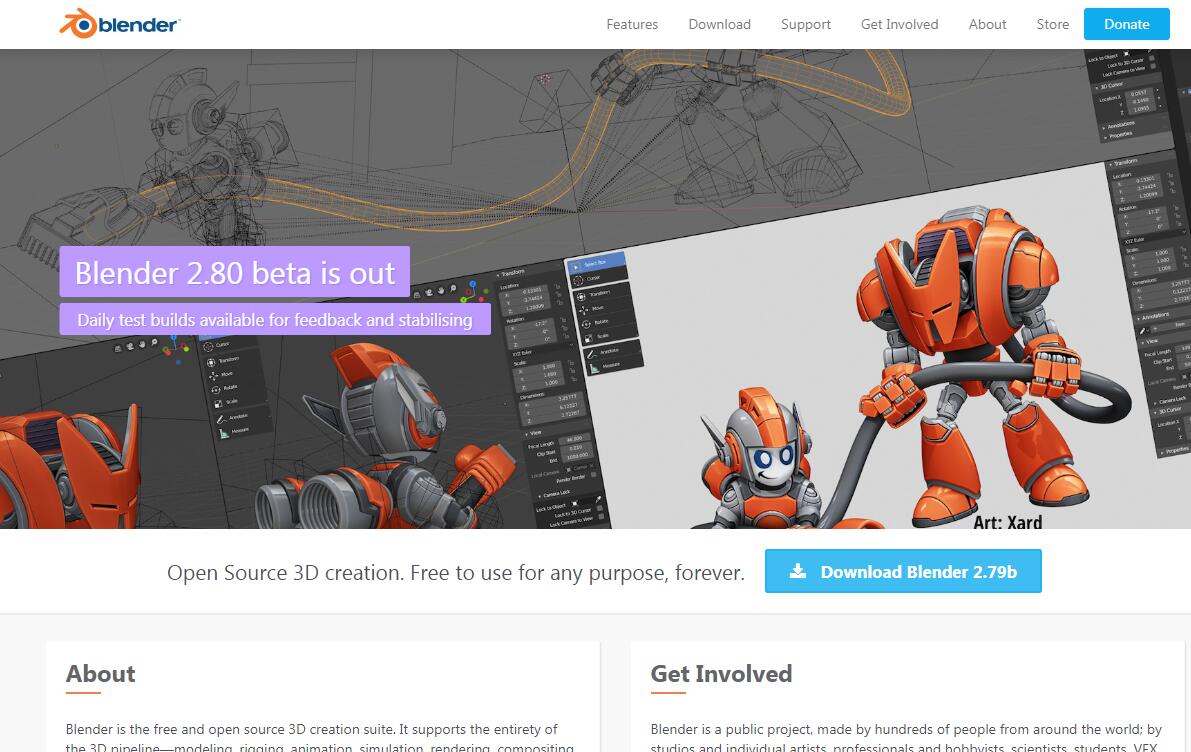
Blender作為GNU3D繪圖軟體,建模、算圖、動畫等功能都相當的完整,可以說已經具有了一般商業軟體的規模。事實上,Blender是由一間電影動畫工作室所使用的工作站軟體軟體為架構做出來的;雖然一開始是以免費軟體為目標而開發,但是由於公司投資人的要求,它也曾經上架販賣 (現在還可以在某些下載網站看到古老的shareware版本) 。直到股東換了,Blender才終於在2002年重新開放,成為一個open source的軟體。這個軟體的開放原始碼在歐美引起廣大回響,因此現在在網路上已經可以找到大量Blender用的外掛程式。
我第一次下載Blender的時候,事實上相當懷疑這個檔案大小未滿4MB (現在的版本2.79b已經早已超過了) 的3D軟體到底裡面能夠裝什麼東西。經常接觸3D繪圖的人都已經習慣了軟體沒事就佔個硬碟上百MB的;Blender的程式寫得相當精簡、也沒有太多的圖示,檔案的體積縮得非常小,而並沒有被縮減掉必要的功能。從各方面的工作能力來判斷,我認為Blender具有作為一個第一線3D繪圖/動畫軟體的能力;特別是由於免費以及使用系統資源低 (跑起來的速度比一般的平面繪圖軟體還要快許多) 的關係,相當適合個人使用。
Blender的特性
Blender大部分的功能都有熱鍵,操作起來相當的輕快;而由於幾乎所有的功能按鈕滑鼠移上去一段時間都會出現詳細說明,也多少彌補了操作方式和一般軟體不太相同因此多少讓人摸不著頭緒的問題。Bledner的另一個特點是在設計上相當地注意小細節,例如所有的調節拉桿都可以手動輸入數值、可以細部調整一些在一般軟體中隱藏的引數、甚至對個別物件做出不同的算圖設定等。Blender並沒有大部分的主流軟體那麼多的套裝功能,但是如果能夠確實瞭解每個引數的用途的話,那麼是可以做出相當多樣化的效果的。
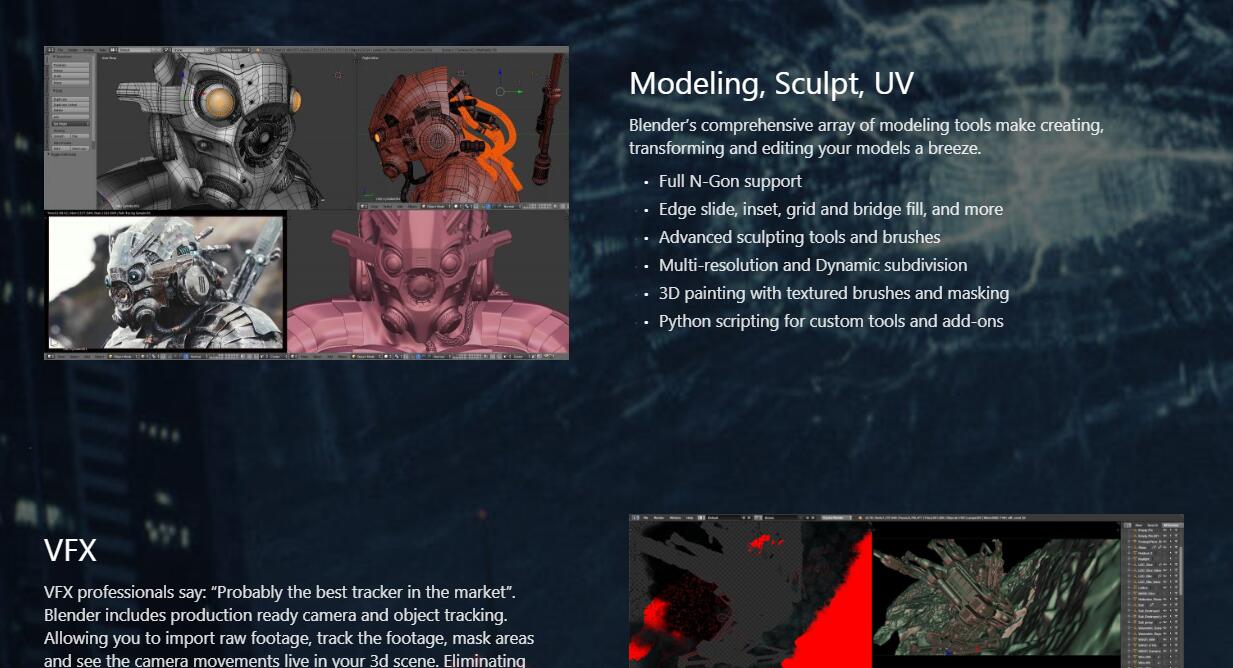
建模
以mesh/polygon為主,另外也包括各種曲線、NURBS以及meta ball編輯的能力,也可以製作骨骼及面板等動畫物件。具有圖層功能。
最近內建奇怪的物件是種流行的樣子,Blender也內建有猴子物件。
算圖與材質
內建的算圖引擎速度相當快,而在最近的版本中,也加入了完整的熱輻射以及光跡追蹤算圖引擎。可以輸出多種格式的靜態畫及動畫。也可以另外安裝YafRay這個同樣是GNU的熱輻射算圖引擎,安裝完可以在Blender裡面直接用預設的GUI開啟。
有常見的各種材質及貼圖功能,並可以個別物件設定不同的算圖模式、熱輻射或光跡追蹤的運算方式等等。具有把動態程式當作貼圖匯入作為外掛的能力。
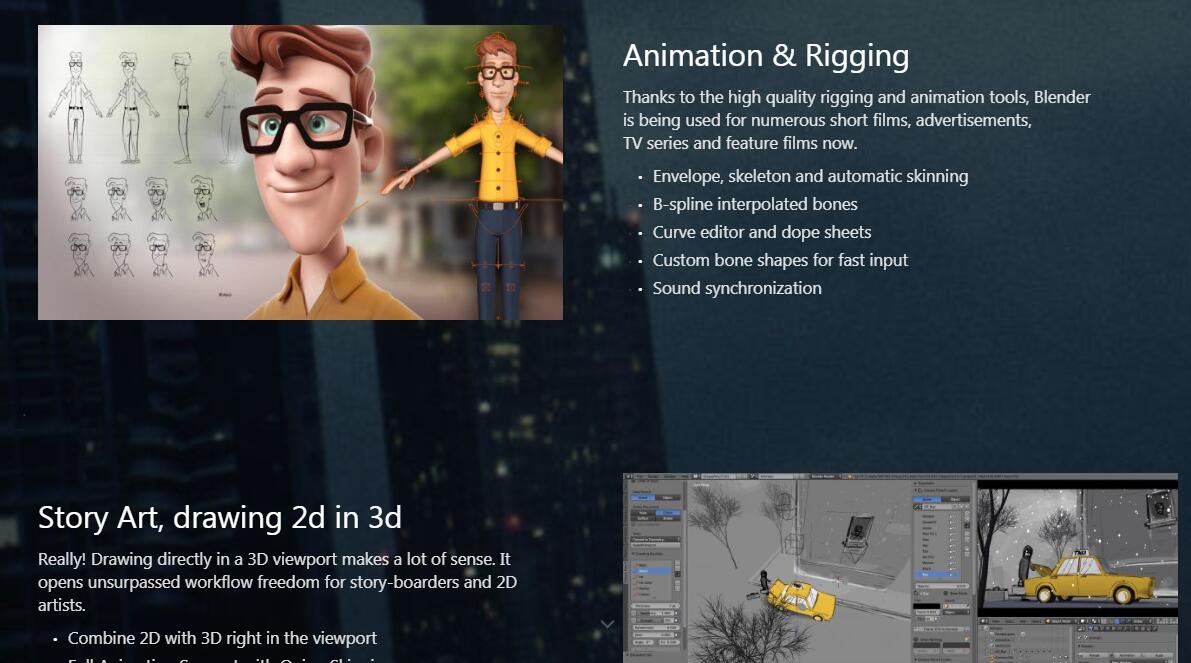
特殊效果
目前(2.36版)包括了質量光、水波、粒子、建築 (讓物件慢慢浮現) 特效。粒子的效果相當的不錯,其它的都只具有比較基本的功能。
其它
有設計用來做遊戲的功能例如設定動力學系統等等的,可以輸出成別的檔案或是直接在Blender裡面執行;目前已經有專用的瀏覽器外掛能夠用來跑一般的全景圖或是遊戲之類需要互動的東西。Blender可以匯入用GNU的計算機語言Python所寫的script,使用前必須先安裝Phython。
Blender的設定:
1>介面的漢化、File-->System-->InternationalFonts,然後選擇簡體中文字型,點選介面和工具提示就可以了
注:新建資料不建議使用中文,因為用Blender比較多的話會涉及到一些外掛,這些外掛會產生一些資料,如果這些資料被翻譯成中文,
被外掛讀取的時候可能會產生一些錯誤,有一些功能上的東西可能會不能用
2>按鍵的選擇、輸入-->選擇鍵,由右切換成左,在Unity中習慣用左鍵選擇物體,如果不改的話使用右鍵選擇
3>主題的修改、主題-->預設
注:修改完後,別忘了點選儲存使用者設定,如果不儲存的話,應用的主題是具有時效性的,下次開啟的時候會顯示沒有儲存過的編輯。
快捷鍵:
1>滾動縮放:滑鼠滾輪(和Unity一樣)
2>移動物體:按下G鍵之後,滑鼠移動,物體會跟著滑鼠移動,然後點選滑鼠左鍵(右鍵是取消)
3>縮放物體:
1、S鍵:等比例縮放
2、S-->X:X軸縮放
3、S-->Y:Y軸縮放
4、S-->Z:Z軸縮放
5、S-->R:旋轉
4>移動視角:按住滑鼠中鍵移動
5>、移動場景:Shift+滾輪中鍵
6>快捷刪除:選中物體,按住X鍵
7>全選:A鍵,退出全選的時候再按下A鍵
